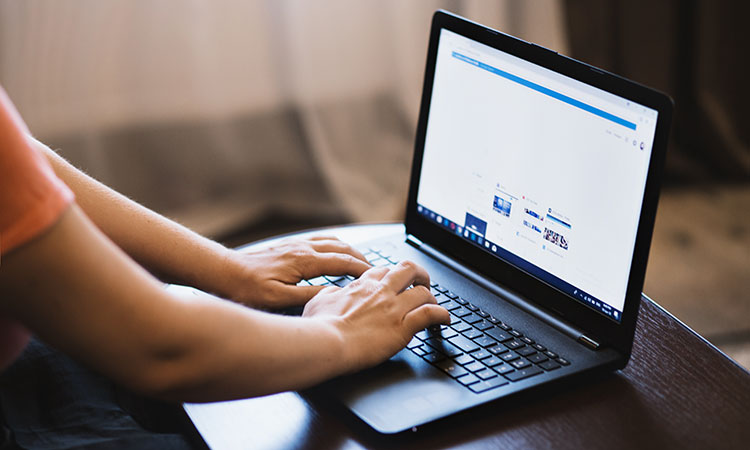Cocoonのテーマを更新したら不具合が起きました…。
アーカイブ一覧が表示されない致命的な崩れ方だったので、すぐさま過去バージョンに戻して修正。
ちょっとしたレイアウト崩れなら自分で修正するんですが、原因が分からないときは過去のバージョンに戻すほかありません…。
そんなわけで、Cocoonのβ版を使っている人も多いと思うので、万が一不具合が起きた時の対処手順を分かりやすくまとめておきますね。
Cocoonはまだβ版なので不具合が起きることも…
現時点でCocoonはまだβ版です。
サービスが正式にリリースされる前のテスト版。
まだ開発中のサービスを、実際にいろいろなユーザーの目で評価してもらうために提供されています。
すでにかなり完成されているので、β版でブログを運営している人も多いでしょう。
特にちょうどこれからブログを始める人なんかは、テーマの移行が面倒でCocoonを使っている人も多いんじゃないかと思います。
それも全然ありです。むしろ超おすすめ。
ただし、不具合が起きる可能性もしっかり頭に入れておく必要はあります。
β版ですし、そもそもCocoonは無料テーマなので使用は自己責任…。多少の不具合は仕方ありません。
もちろん報告された不具合はすぐに修正してもらえますが、まだアップデート後の細かいレイアウト崩れがみられるので、当分はエラーの発見と修正を繰り返す段階が続きそうです。
もし使う際は、これから紹介する不具合が起きたときの対処法を最初に覚えておきましょう。
テーマを更新して不具合が起きたときの対処手順
それでは、テーマを更新してレイアウト崩れ等の不具合が起きたときの対処法をまとめます。
Cocoonに不具合が起きた際はすぐにこの手順を実行してみてください。
これでひとまず更新前の状態に戻るはずです。
1、過去バージョンのテーマファイルをダウンロード
まずは、テーマをアップデートする前の過去バージョンファイルをこちらよりダウンロードします。
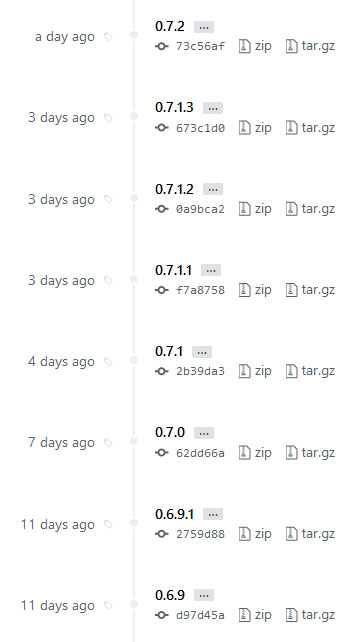
こんな画面が出てきます。
「X days ago」とありますが、このとおり過去バージョンのデータがちゃんと保存されているんですよ。
テーマが修正されるたびに過去のファイルが残されているので、更新して不具合が発生した時はすぐに前の状態に戻すことが出来るようになってます。
何日前のものでも良いので「zip」ファイルをクリックしてダウンロードしましょう。
2、ダウンロードしたzipファイルを解凍

ダウンロードした過去バージョンファイルを解凍(展開)します。
念のため、「cocoon-X.X.X」フォルダの直下にWordPressを構成するファイルが入っていることを確認しておきましょう。
3、フォルダ名を変更

先ほど解凍して取り出した「cocoon-X.X.X」フォルダの名前を変更します。
変更後のフォルダ名は「cocoon-master」です。
4、フォルダを上書きアップロード
これまでの手順で作成した「cocoon-master」フォルダを、サーバーに上書きアップロードしましょう。FTPソフトを使うとやりやすいですね。
「公開フォルダ/wp-content/themes」の中に「cocoon-master」フォルダがあるので、それを確認の上上書きアップロードしましょう。
これでひとまず正常に戻るはずです。
もし変化がないなら、もう少し過去にさかのぼったバージョンのファイルをダウンロードして使ってみてください。